Bezogen auf meinen Blog-Post NordVPN Status in Xfce Panelleiste anzeigen kann man den VPN-Status auch von anderen Anbietern dort abbilden. Da ich kürzlich Mullvad für mich entdeckt habe, wollte ich für diesen VPN-Anbieter ebenfalls die Infos in meinem Xfce-Panel angezeigt haben.
Die Grundinstallation des GenMon-Plugins für Xfce werde ich hier aber nicht weiter behandeln, dieses kann im Blog-Post zu NordVPN nachgelesen werden. Stattdessen aber müssen wir uns erstmal das Mullvad-Tool herunterladen, kompilieren und installieren. Mullvad bietet hierfür eine Installationsanleitung für Linux-basierte Systeme an: https://mullvad.net/de/help/install-mullvad-app-linux/
Für Arch können wir hierfür auf das AUR zurückreifen und mit `yay` das Package installieren
yay -S mullvad-vpn

Der ganze Vorgang dauert ein paar Minuten. Anschließend mit mullvad account login XXXXX einloggen. Eine vollständige Anleitung für die Command Line stellt Mullvad ebenfalls bereit: https://mullvad.net/de/help/how-use-mullvad-cli/
Nun da wir Mullvad soweit installiert und eingerichtet haben, können wir unser Shellscript schreiben, das in GenMon verwendet werden soll. Dieses Shellscript ist logischerweise dem von NordVPN sehr ähnlich und daher werde ich hier keine größeren Erklärungen schreiben, sondern einfach nur den Code posten
#!/bin/sh
mullvadstatus="$(mullvad status)"
connected=$(echo "$mullvadstatus" 2>/dev/null | grep -o -P '(?<=Connected to ).*')
if [ "$connected" != "" ]; then
printf "<icon>network-vpn-symbolic</icon>"
printf "<txt>${connected}</txt>"
else
printf "<icon>network-vpn-symbolic</icon>"
printf "<txt>Disconnected</txt>"
fi
Das Shellscript abspeichern und mit chmod +x script.sh als ausführbar markieren. Nun die GenMon-Eigenschaften öffnen und das Shell-Script auswählen.
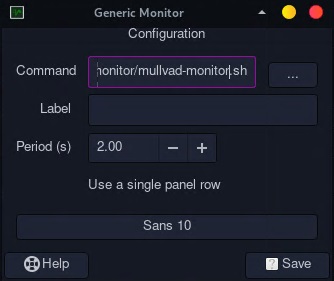
Und das wars auch schon! Wenn Mullvad mit einem VPN-Server verbunden ist, zeigt es den Servernamen und den Ort an, ansonsten heißt es einfach nur „Disconnected“.